操作方法
操作方法:更新在 ArcGIS Insights 工作簿中使用的要素图层
摘要
在大多数情况下,需要刷新 Insights 工作簿中使用的已更新要素图层,才能显示已编辑的要素。
某些覆盖要素图层的更新可能会导致工作簿和共享页面上的数据集损坏。 必须刷新要素图层或工作簿以修复损坏的数据集并使更新生效。
过程
可以通过覆盖现有要素图层项目来更新 ArcGIS Online 或 ArcGIS Enterprise 中托管的要素图层,由此可能会导致使用这些图层的 Insights 工作簿中出错。 必须刷新引用已更新图层的工作簿,才能使用更新。
如果更新要素图层导致 Insights 工作簿中的数据集出错,请完成以下步骤:
- 如有必要,请登录到 ArcGIS Insights。
- 打开引用已更新要素图层的工作簿。
- 执行以下其中一项操作:
- 如果仅一个数据集已更改,请刷新已更新的数据集。
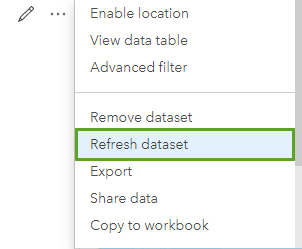
- 如果多个数据集已更改,请刷新整个页面。
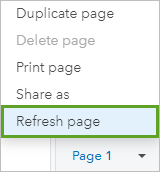
- 如有必要,请重复以上步骤以刷新其他工作簿或其他页面中的数据。
- 如有必要,请更新已共享的页面。
数据集或页面随即进行刷新,并使用已更新的数据重新运行页面上的分析。
如果您希望通过编辑或覆盖图层来频繁更新数据集,并且已共享使用该数据集的页面,则可以计划对共享页面进行的更新。 每次页面更新时都会刷新数据集。
文章 ID: 000025110
获取来自 ArcGIS 专家的帮助
立即开始聊天

